
云服务器 ECS怎么上传网页
版权声明:本文内容由阿里云实名注册用户自发贡献,版权归原作者所有,阿里云开发者社区不拥有其著作权,亦不承担相应法律责任。具体规则请查看《阿里云开发者社区用户服务协议》和《阿里云开发者社区知识产权保护指引》。如果您发现本社区中有涉嫌抄袭的内容,填写侵权投诉表单进行举报,一经查实,本社区将立刻删除涉嫌侵权内容。
您好,需要往云服务器ECS上传文件或者网页的话,可以在云服务器ECS上搭建FTP服务,然后在本地通过FTP客户端工具向ECS中上传/下载文件。
在ECS内部搭建FTP具体操作,可以参考:
windows: Windows实例搭建FTP站点(适用于Windows Server 2008及以上系统)。
linux: Linux(CentOS 7)实例搭建FTP站点,手动搭建FTP站点(CentOS 8), 搭建FTP站点(Alibaba Cloud Linux 3)。
这里需要注意:Linux也可以基于sftp,sftp基于ssh的端口,使用默认root用户密码即可。如果云服务器ECS是Windows系统,还可以通过远程桌面连接服务器时如何映射本地电脑磁盘 的方法上传文件,请参考下图,此方法适合上传少量小文件,大量大文件上传为了避免上传过程中因为网络质量等原因出错,优先建议使用FTP上传。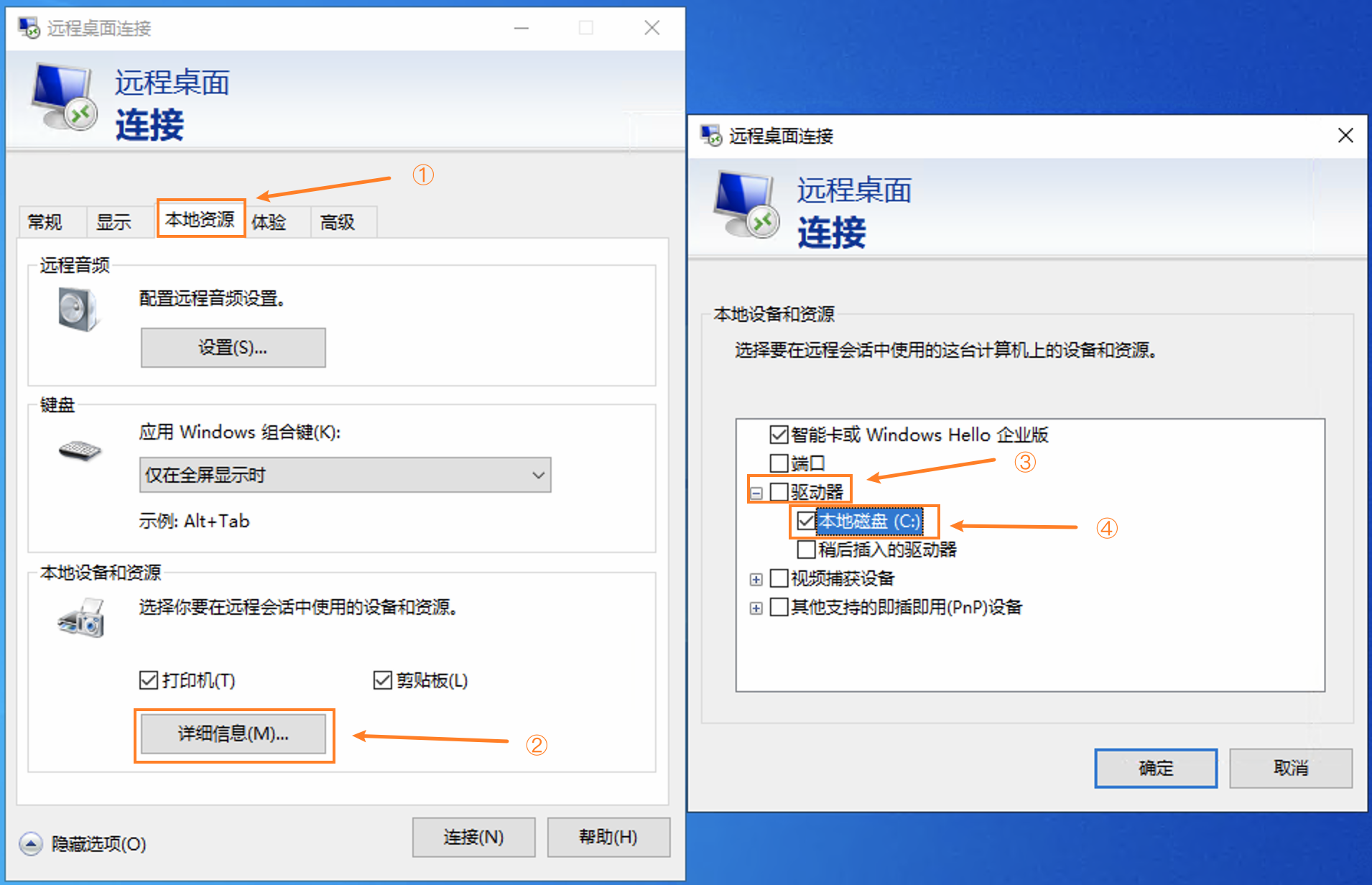
如果云服务器ECS是Linux系统,还可以通过SCP、SFTP、rzsz等方式上传文件。
注意:上传文件需要确保对应用户拥有对上传目录的读写权限,否则会导致无法上传成功。
上传网页有多种方式,常见的有以下几种:
楼主您好,您可以通过以下步骤在阿里云上上传网页:
阿里云ECS(弹性云服务器)是一款可扩展的云计算服务,可以为您提供稳定、安全、高效的计算能力。要上传网页到ECS,您需要以下步骤:
在阿里云ECS上上传网页的步骤如下:
在上传网页文件时,请确保文件的格式正确,例如HTML、CSS和JavaScript等。同时,请确保您的ECS实例已经配置了Web服务器,例如Apache或Nginx等。
楼主你好,如果你想将自己的网页上传至阿里云服务器,可以通过以下步骤进行操作:
但是还要注意,在上传网页时需要确保服务器上已经安装了Web服务,并启动了相关的服务进程,如果你的服务器上没有 Web 服务,可以安装一个 Web 服务软件,例如 Apache 或 Nginx,来承载你的网站。
以上就是大概的流程步骤,可以试一下。
使用PHP上传程序配置网页上的文件上传功能
https://help.aliyun.com/zh/cloud-web-hosting/use-cases/use-php-to-upload-the-application-configuration-file-upload-function-in-your-web-pages?spm=a2c4g.750001.0.i2
如果您想在自己的网站页面实现文件上传功能,本文为您介绍通过PHP上传程序配置网页上的文件上传功能的方法。
前提条件
已安装FileZilla客户端。您可以单击FileZilla下载FileZilla客户端。
操作步骤
打开代码编辑器(例如EditPlus)。
说明
您也可以根据自己的编程习惯选择其他代码编辑器。
分别复制如下示例代码并保存为php-upload.htm和php-upload.php文件。

php-upload.htm文件的参考示例如下所示:
<body>
<form action="php-upload.php" method="post"
enctype="multipart/form-data">
<label for="file">文件名称:</label>
<input type="file" name="file" id="file" />
<input type="submit" name="submit" value="上传文件" />
</form>
</body>
</html>
使用FileZilla连接云虚拟主机。
具体操作,请参见使用FileZilla管理文件。
创建任意目录(例如test),用于存放php-upload.htm和php-upload.php文件。
在云虚拟主机站点根目录/htdocs下的空白位置,右键单击鼠标,单击创建目录(C),创建任意目录(例如test)。
在创建目录对话框中,请输入将要创建的目录名(例如/htdocs/test),单击确定(O)。

设置新建目录的读取、写入和执行权限。
右键单击test目录后,单击文件权限(F)。
在改变文件属性页面,选中所有读取、写入和执行权限后,单击确定(O)。
文件的权限设置如下图所示:

选择本地主机上保存的php-upload.htm和php-upload.php文件,通过FileZilla上传到刚才创建的test目录中。
在浏览器中访问http://您的域名/test/php-upload.htm,如下图所示。
选择文件
单击选择文件,在弹出的对话框中选择您需要上传的测试文件。
说明
本步骤以testfile.txt测试文件为例,您也可以选择其他类型的文件进行上传测试。
单击上传文件。
本示例中文件上传成功如下图所示,页面会显示上传的文件名称、文件类型以及文件大小等信息。您可以在网站目录/htdocs/test中查看到已上传的testfile文件。
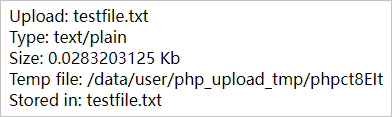
上传本地文件到ECS实例
https://help.aliyun.com/zh/ecs/user-guide/upload-files-to-ecs-instances?spm=a2c4g.11186623.0.i9
操作步骤
登录ECS管理控制台。
在左侧导航栏,选择运维与监控 > 发送命令/文件(云助手)。
在页面左侧顶部,选择目标资源所在的地域。

在ECS实例页签下的实例列表,选择目标实例,单击操作列的发送文件。
在命令信息区域,按实际情况设置参数,并单击执行。
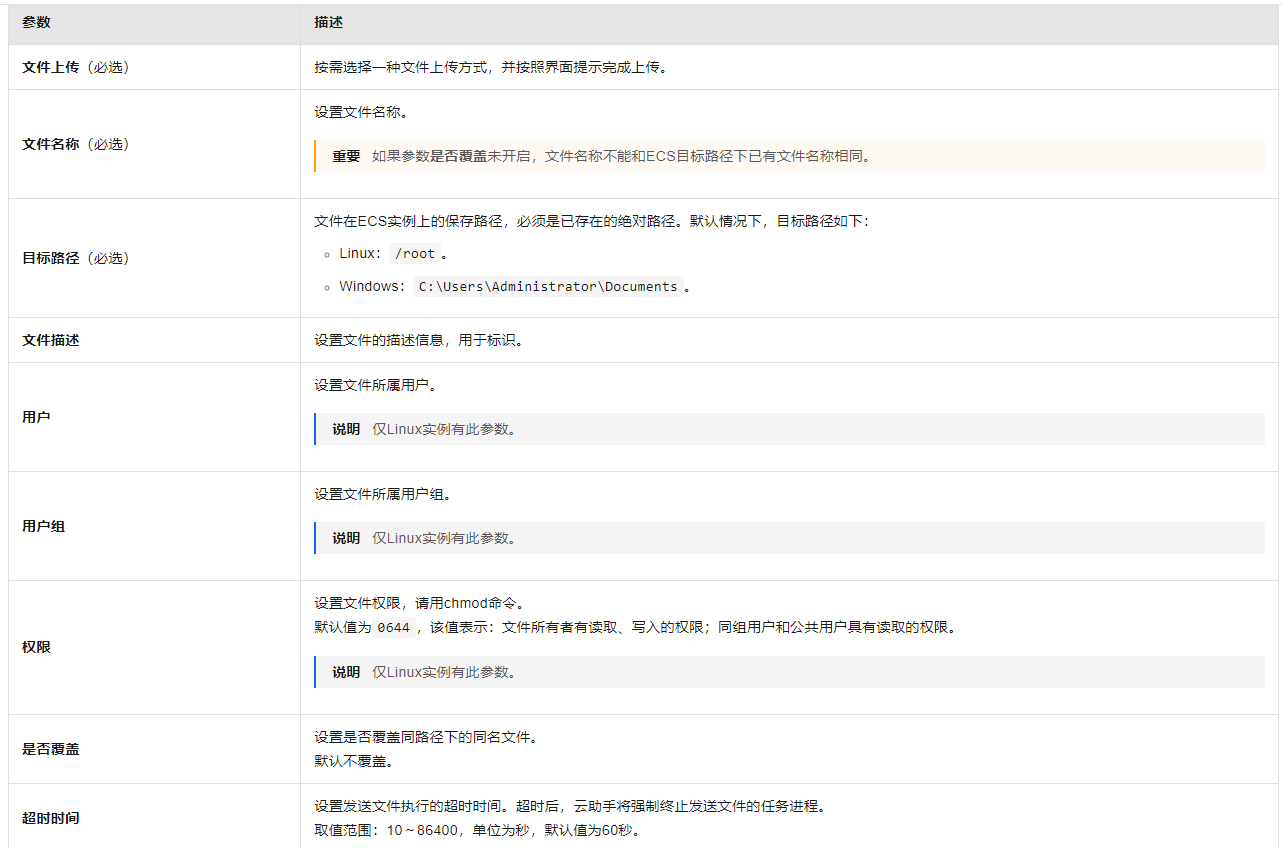
查看文件发送结果
在左侧导航栏,单击运维与监控 > 发送命令/文件(云助手)。
单击文件发送结果页签。
在任务列表中查看发送文件任务的执行状态、执行ID、目标路径等信息。
同时,您也可以在任务列表的操作列中执行以下操作:
单击查看,查看任务在各个ECS实例的执行结果。
单击导出,导出任务的执行结果信息。
单击再次发送,再次执行本任务。